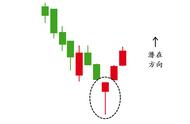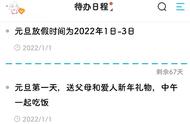iPhone 自带相册功能非常强大,修图甚至修视频都不在话下,连 iPhone官方宣传海报,都会注明“使用 iPhone拍摄和编辑”。
但很多功能都被“藏”起来了--不仅是相册,iOS 本身就是一个“冰山型”系统,为了日常使用时足够简洁易用,它将大量功能放在了系统深处,需要挖掘才能发现。
今天就给大家介绍 30 个超实用的 iPhone隐藏功能,希望对大家有帮助。如果你还知道其他的,欢迎留言补充!
先给大家介绍 15个iOS 系统层面的隐藏功能:
01轻点后壳截屏设置-触控-轻点背面-轻点两下或轻点三下,在功能列表里选择“截屏”,即可实现轻点后壳截屏。
之前这个功能很容易误触,手机放在桌上时都会触发截屏。最近经过几次系统更新后,误触问题已经解决。这里也提醒大家,新的手机系统会完善功能和安全性,一定要及时更新。
02一个iPhone连接2个AirPods在 iPhone 连接一个 AirPods 后,将另一个AirPods靠近此iPhone并打开充电盒,手机会自动跳出连接菜单,选择“暂时共享音频”即可。
我一直觉得,两个人同时听一首歌是件挺浪漫的事儿。
03 适合单手操作的小键盘iPhone 自带输入法中,长按“地球”图标呼出小键盘,单手打字更舒服。
04 输入法快捷操作iPhone 自带输入法中,长按字母可选择声调,双击空格可打出句号,长按标点可呼出更多标点形式。
总之自带输入法的各个按键都可以长按试试,可能有惊喜。
05 瞬间打出复杂文本设置-通用-自定义短语-右上角“ ”,可以为任意固定词组添加替代词。举个例子,我将一个邮箱地址
“zhegeyouxiangbucunzai@163.co m”的替代词设置为“yx”,当我需要把邮箱地址发给别人时,打出“yx”就能看到这个邮箱地址了。
对于常用的复杂文本比如邮箱、收货地址、公司税号、身份证号等,设置替代词后用起来会非常方便。它会通过icloud 同步,设置好的文本在 Mac、iPad 上也能用。
06限制玩手机的时间在“设置-屏幕使用时间-App 限额”中,为所有、某一类或单个 App 设置一天内的限制使用时间,系统会在使用时间用尽后开启强提醒。
07万能的主页下滑搜索在iPhone的主屏幕中央下滑,可调出全局搜索栏。它不仅可以搜 App 和系统内的全部文字内容,还能用来查单词、查汇率以及做简单的数字计算。
△点击可查看大图这个功能用好了,使用手机的效率会非常高。
08 两指滑动多选手机垃圾短信太多?使用两根手指直接下滑,即可完成多选。
09 计算器的两个隐藏用法在计算器数字显示栏中,左滑可删掉一个字符;在关闭“竖向锁定屏幕”的情况下,横屏可呼出科学计算器。
10 不用傻傻地等 Siri 回复“Hey
Siri!”“在呢。”配合屏幕使用时间的记录,一定程度上可以让自己对“玩手机”的时间有一个清晰的概念。当然,任何功能都只能提醒而不能完全阻止我们,毕竟控制权在我们自己手
上。
“帮我倒计时 15 分钟。”
其实,你不需要等 Siri 回复就能发布指令,试试一口气喊出“Hey Siri帮我倒计时15分钟”吧!
11 自定义控制中心全面屏 iPhone右上角下滑,带Home键的iPhone屏幕下方上滑,即可呼出控制中心,快捷地完成一些操作。在“设置-控制中心”中,可以选择自己需要的快捷功能并为它们排序。
12 长按控制中心的功能键,有惊喜长按控制中心的功能键,可以呼出更多更细致的功能,比如:
快速查看上次计算器结果快速倒计时
录制屏幕时的麦克风开关调节手电筒亮度
其中,“快速倒计时”我最常用。
13 关闭订阅避免扣款,扣完了也能退 App Store的扣款方式非常简单粗暴 --订阅到期自动扣费,“7天免费试用”的订阅制 App,在试用期结束后也会直接扣费。在“设置-头像-订阅”中,可以管理自己订阅的付费内容。被扣费了也不用担心,登录苹果官网 http://reportaproblem.apple.com或直接拨打 400-666-8800都可以申请退款。
14 打开家人共享,省钱!在“设置-头像-家人共享”中,可以建立自己的“家庭”,并通过 Apple ID 邀请其他人成为自己的家庭成员。家庭成员间可以共享 icloud 存储空间(需购买)、位置信息和付费 App。我的 Apple Music 购买了家庭版,一个月
0
15项取多可以让。,人可时使用,堪
称苹果最具性价比产品。
15安全苹果,在线提示密码风险!你有多久没有改过重要账户的密码了?有没
,